vmware虚拟机下载安装教程,VMware虚拟机下载与安装全攻略,从入门到精通
- 综合资讯
- 2025-03-22 23:19:34
- 2
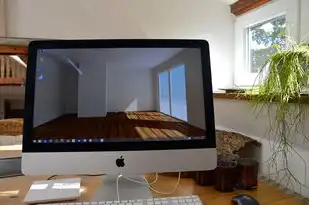
VMware虚拟机下载安装全攻略,涵盖从入门到精通的教程,详细指导用户如何下载并安装VMware虚拟机,助您轻松掌握虚拟化技术。...
VMware虚拟机下载安装全攻略,涵盖从入门到精通的教程,详细指导用户如何下载并安装VMware虚拟机,助您轻松掌握虚拟化技术。
随着科技的不断发展,虚拟化技术已经成为了现代IT领域的一个重要分支,VMware作为虚拟化技术的佼佼者,其产品VMware Workstation在个人和企业用户中都有着极高的知名度和广泛的应用,本文将为您详细讲解VMware虚拟机的下载与安装过程,帮助您轻松入门并精通虚拟化技术。
VMware虚拟机简介
VMware Workstation是一款功能强大的虚拟机软件,它允许用户在一台物理计算机上运行多个操作系统,实现“在一台机器上运行多台机器”的效果,VMware Workstation具有以下特点:
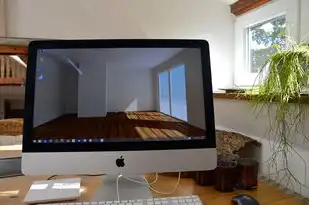
图片来源于网络,如有侵权联系删除
- 支持多种操作系统:可以虚拟化Windows、Linux、macOS等操作系统。
- 高性能:虚拟机运行速度快,资源占用合理。
- 强大的网络功能:支持虚拟机与物理机之间的网络通信,实现虚拟机之间的互联。
- 易于使用:操作界面友好,功能丰富,适合新手和专业人士使用。
VMware虚拟机下载
- 访问VMware官方网站(https://www.vmware.com/)。
- 在官网首页找到“Products”选项,点击进入。
- 在产品列表中找到“VMware Workstation”,点击进入。
- 在产品页面中,选择合适的版本(如Windows版或Linux版)。
- 点击“Download”按钮,开始下载。
VMware虚拟机安装
- 双击下载的安装包,开始安装过程。
- 点击“Next”按钮,进入安装向导。
- 在“VMware Workstation Pro”界面,勾选“VMware Tools”选项,以便在虚拟机中安装工具包。
- 点击“Next”按钮,选择安装路径。
- 点击“Next”按钮,选择自定义安装组件。
- 在“Custom Setup”界面,根据需要勾选或取消勾选组件。
- 点击“Next”按钮,确认安装。
- 点击“Install”按钮,开始安装。
- 安装完成后,点击“Finish”按钮,退出安装向导。
创建虚拟机

图片来源于网络,如有侵权联系删除
- 打开VMware Workstation,点击“File”菜单,选择“New”下的“Virtual Machine”。
- 在创建虚拟机向导中,选择“典型”或“自定义”创建方式。
- 在“安装操作系统”界面,选择要安装的操作系统类型。
- 在“操作系统安装介质”界面,选择安装操作系统的镜像文件或ISO文件。
- 点击“Next”按钮,为虚拟机命名并选择安装路径。
- 在“内存”界面,根据需要调整虚拟机内存大小。
- 在“处理器”界面,选择虚拟机的CPU核心数。
- 在“网络类型”界面,选择虚拟机的网络连接方式。
- 在“虚拟硬盘”界面,选择虚拟硬盘的存储类型和大小。
- 点击“Next”按钮,完成虚拟机创建。
通过以上步骤,您已经成功下载并安装了VMware虚拟机,您可以根据自己的需求,在虚拟机中安装操作系统、软件等,实现多系统共存、实验和开发等功能,希望本文对您有所帮助,祝您在虚拟化领域取得优异成绩!
本文由智淘云于2025-03-22发表在智淘云,如有疑问,请联系我们。
本文链接:https://www.zhitaoyun.cn/1869745.html
本文链接:https://www.zhitaoyun.cn/1869745.html

发表评论